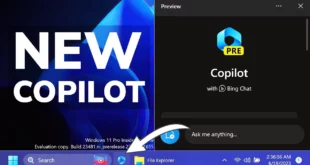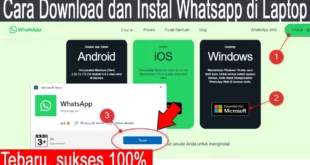BahasBerita.com – Windows 10 merupakan sistem operasi yang populer dan banyak digunakan, namun seiring waktu kinerjanya dapat menurun dan terasa lambat. Permasalahan ini sangat umum terjadi dan dapat mengganggu produktivitas pengguna dalam menjalankan aktivitas sehari-hari. Sistem operasi Windows 10 yang awalnya berjalan dengan lancar dapat menjadi lemot karena berbagai faktor, mulai dari penumpukan file sampah, pengaturan yang tidak optimal, hingga terlalu banyak program yang berjalan secara bersamaan.
Untungnya, ada berbagai cara efektif untuk mengatasi masalah tersebut tanpa harus mengeluarkan biaya besar untuk upgrade hardware. Artikel ini akan membahas 15 cara lengkap dan terbukti ampuh untuk mempercepat Windows 10 yang lemot, mulai dari metode dasar hingga tingkat lanjut yang dapat Anda praktikkan sendiri di rumah.
Penyebab Utama Windows 10 Menjadi Lambat
Terlalu Banyak Program Startup
Salah satu penyebab utama Windows 10 menjadi lambat adalah terlalu banyak program yang diatur untuk berjalan secara otomatis saat startup. Program-program ini akan memakan sumber daya sistem yang berharga dan memperlambat proses booting komputer. Banyak installer aplikasi secara otomatis menambahkan program mereka ke daftar startup tanpa memberitahu pengguna.
Penggunaan Disk yang Tinggi
File sampah, cache browser, dan file sementara yang menumpuk dapat menyumbat ruang hardisk dan menurunkan performa komputer secara signifikan. Windows 10 secara otomatis membuat berbagai file sementara selama operasional normal, dan jika tidak dibersihkan secara berkala, akan mempengaruhi kinerja sistem.
Efek Visual yang Berlebihan
Windows 10 dilengkapi dengan berbagai efek visual menarik seperti transparansi, animasi, dan shadow effects yang membutuhkan sumber daya sistem yang cukup besar. Pada komputer dengan spesifikasi rendah, efek visual ini dapat memperlambat performa secara keseluruhan.
Virus dan Malware
Infeksi virus atau malware dapat secara drastis memperlambat kinerja Windows 10. Program jahat ini bekerja di background dan menggunakan sumber daya sistem untuk aktivitas mereka, meninggalkan lebih sedikit resource untuk aplikasi normal.
Hardware yang Sudah Tua
Komponen hardware yang sudah berumur, terutama hard disk drive (HDD) tradisional dan RAM yang terbatas, dapat menjadi bottleneck utama dalam performa windows 10. Windows 10 memerlukan minimum 4GB RAM untuk bekerja dengan lancar.
Metode Optimasi Windows 10 (Basic)
1. Mematikan Efek Transparan
Efek transparan pada Windows 10 memang membuat tampilan menjadi menarik, namun fitur ini menggunakan banyak resource dan RAM untuk dapat dijalankan. Dengan mematikan efek transparan, sistem Windows 10 dapat bekerja lebih ringan dan cepat.
Langkah-langkah mematikan efek transparan:
- Klik menu Windows, lalu klik icon gear setting
- Pada window settings, klik menu Personalization
- Masuk ke menu Colors di sisi kiri
- Pada sisi kanan, geser toggle bagian Transparency Effects menjadi Off
Setelah menonaktifkan efek transparan, Anda akan merasakan peningkatan performa yang cukup signifikan, terutama pada komputer dengan spesifikasi terbatas.
2. Mengurangi Waktu Boot Timeout
Mempercepat proses booting merupakan salah satu cara efektif untuk meningkatkan pengalaman penggunaan Windows 10. Boot Menu Timeout yang defaultnya 30 detik dapat dikurangi menjadi 10 detik untuk mempercepat proses startup.
Cara mengurangi waktu boot timeout:
- Buka Control Panel melalui menu pencarian
- Pilih System and Security, kemudian klik System
- Klik Advanced system settings di sebelah kiri
- Pada window System Properties, masuk ke tab Advanced
- Di bagian Startup and Recovery, klik Settings
- Ubah “Time to display list of operating systems” menjadi 10 seconds
- Klik OK untuk menyimpan perubahan
3. Membersihkan File Sampah dengan Disk Cleanup
Windows 10 memiliki fitur bawaan bernama Disk Cleanup yang sangat efektif untuk membersihkan file sampah seperti temporary files, cache, thumbnail, dan file unduhan yang tidak terpakai.
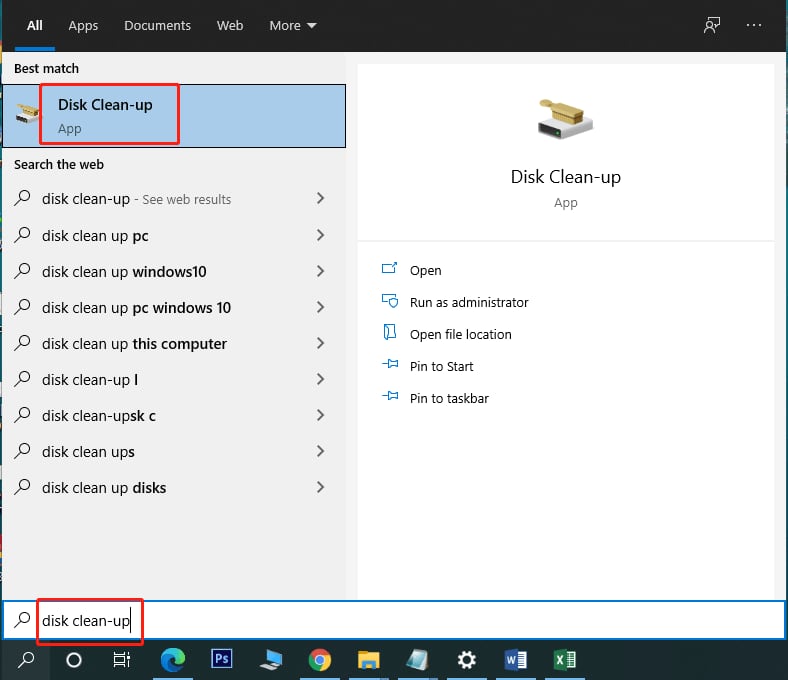
Accessing the disk clean-up utility in Windows 10
Cara menggunakan Disk Cleanup:
- Buka menu Windows dan cari “Disk Cleanup” di panel pencarian
- Pilih drive yang ingin dibersihkan, biasanya Drive C
- Centang semua jenis file yang ingin dihapus
- Klik Clean up system files untuk pembersihan yang lebih mendalam
- Klik OK dan konfirmasi penghapusan
Disk Cleanup akan menghitung berapa besar ruang penyimpanan yang dapat dibebaskan setelah proses pembersihan.
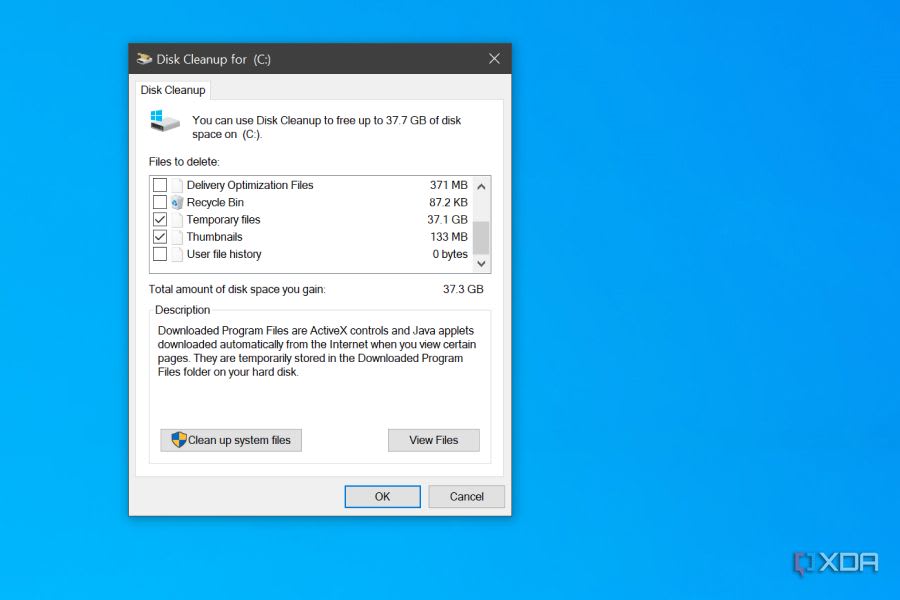
Disk Cleanup utility in Windows 10, showing different file categories that can be deleted to free up disk space.
4. Mematikan Efek Animasi pada Komputer
Efek animasi pada Windows 10 membuat tampilan menarik tetapi juga menggunakan resource yang cukup besar. Mematikan efek animasi dapat meningkatkan performa sistem secara signifikan.
Langkah-langkah mematikan efek animasi:
- Tekan Windows + R, ketik control panel dan tekan Enter
- Klik System and Security, lalu pilih System
- Klik Advanced system settings di sebelah kiri
- Pada bagian Performance, klik Settings
- Pilih opsi Adjust for best performance
- Klik OK untuk menerapkan perubahan
Setelah menonaktifkan efek animasi, tampilan desktop akan terlihat lebih sederhana namun kinerja laptop akan terasa lebih ringan.
5. Menonaktifkan Saran Tips dan Trik
Fitur tips tricks suggestions di Windows 10 memang membantu pengguna baru, namun dapat mengganggu dan menggunakan sumber daya sistem yang tidak perlu. Menonaktifkan fitur ini dapat membantu mempercepat kinerja sistem.
Cara menonaktifkan tips dan trik:
- Klik menu Windows lalu klik icon settings
- Pada window setting, klik menu System
- Pilih menu Notifications & actions di panel kiri
- Pada bagian “Get tips, tricks, and suggestions as you use Windows”, geser toggle menjadi Off
Metode Optimasi Windows 10 (Intermediate)
6. Menonaktifkan Program pada saat Startup
Program startup merupakan aplikasi yang secara otomatis berjalan saat komputer dinyalakan, bahkan sebelum Anda membukanya secara manual. Terlalu banyak program startup dapat secara signifikan memperlambat waktu booting dan kinerja sistem secara keseluruhan.
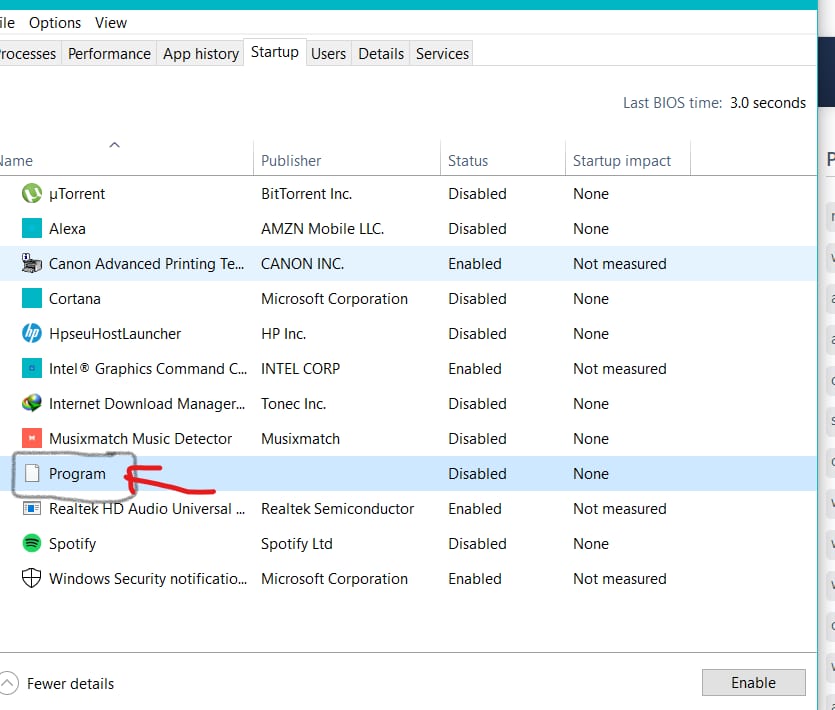
Windows 10 Task Manager showing startup programs that can be disabled to improve boot time.
Cara menonaktifkan program startup:
- Klik kanan pada Taskbar dan pilih Task Manager
- Beralih ke tab Startup
- Perhatikan kolom “Startup Impact” untuk melihat dampak setiap program
- Klik kanan pada program yang tidak diperlukan dan pilih Disable
- Fokus pada program dengan dampak tinggi (High Impact) terlebih dahulu
Program seperti Adobe products, aplikasi cloud storage, dan browser sering kali memiliki dampak startup yang tinggi dan dapat dinonaktifkan untuk meningkatkan performa.
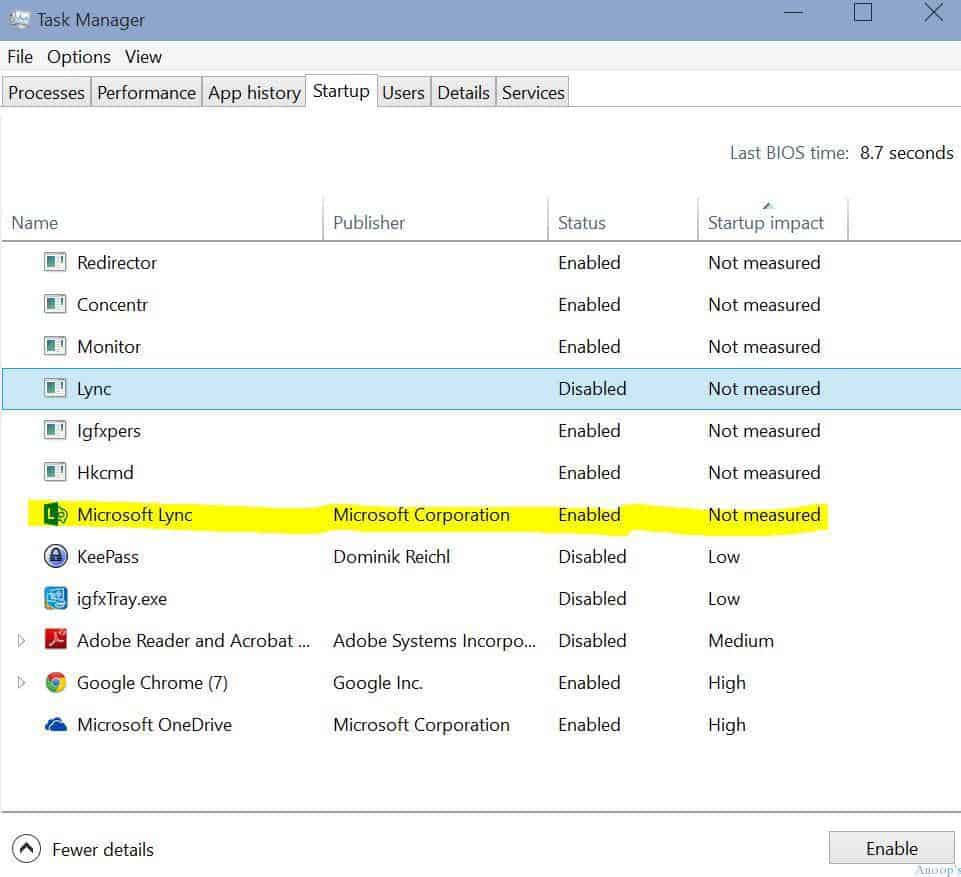
Startup programs in Windows Task Manager, which can be disabled to improve boot times.
7. Menghentikan Program yang Berjalan di Background
Background apps adalah aplikasi yang berjalan di latar belakang untuk menerima notifikasi dan pembaruan. Meskipun beberapa aplikasi seperti email memerlukan sinkronisasi background, banyak aplikasi lain seperti games atau calculator tidak memerlukannya.
Cara menonaktifkan background apps:
- Buka Settings Windows dan klik Privacy
- Scroll ke bawah dan buka tab Background Apps di panel kiri
- Nonaktifkan Let apps run in the background
- Atau atur secara individual per aplikasi sesuai kebutuhan
Menonaktifkan background apps yang tidak perlu dapat menghemat RAM dan memperpanjang daya tahan baterai.
8. Mengoptimalkan SSD dan Defrag HDD
Optimasi storage berbeda tergantung jenis drive yang digunakan. Untuk HDD tradisional, defragmentasi diperlukan untuk mengatur ulang data agar lebih terorganisir. Sedangkan untuk SSD, yang diperlukan adalah operasi TRIM untuk menjaga performa optimal.
Cara defrag HDD:
- Buka File Explorer dan klik kanan pada Drive C
- Pilih Properties, lalu klik tab Tools
- Klik Optimize pada bagian “Optimize and defragment drive”
- Pilih drive yang ingin di-defrag dan klik Optimize
Untuk SSD, Windows 10 secara otomatis mendeteksi jenis drive dan melakukan operasi TRIM yang sesuai.
9. Membersihkan Cache Windows 10
Cache merupakan data sementara yang disimpan oleh berbagai aplikasi dan dapat menumpuk seiring waktu. File cache yang terlalu banyak dapat menguras kapasitas memori dan memperlambat sistem.
Cara membersihkan cache:
- Tekan Windows + R, ketik %temp% dan tekan Enter
- Pilih semua file dan folder, lalu hapus
- Bersihkan cache browser melalui pengaturan masing-masing browser
- Gunakan Storage Sense di Settings untuk pembersihan otomatis
Pembersihan cache secara berkala dapat membantu menjaga performa sistem tetap optimal.
10. Menambah Besaran Virtual Memory
Virtual memory atau paging file berfungsi sebagai perpanjangan dari RAM fisik. Ketika RAM penuh, sistem akan menggunakan ruang hard disk sebagai memori virtual. Mengoptimalkan ukuran virtual memory dapat meningkatkan performa sistem.
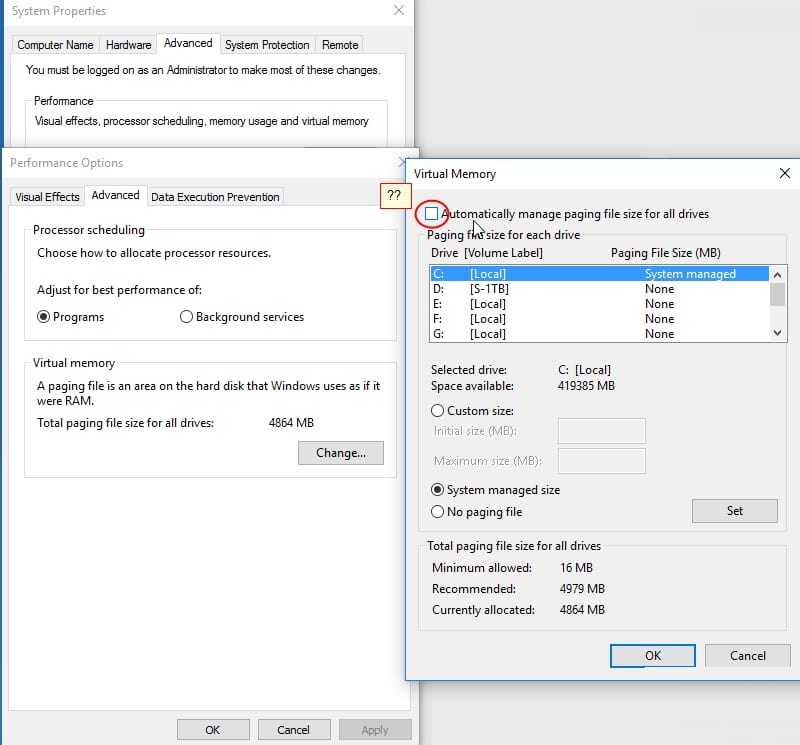
Virtual memory settings in Windows 10, showing paging file size configuration.
Cara mengatur virtual memory:
- Buka Control Panel > System & Security > System
- Klik Advanced system settings di sebelah kiri
- Pada bagian Performance, klik Settings
- Masuk ke tab Advanced, lalu klik Change
- Uncheck “Automatically manage paging file size for all drives”
- Pilih Custom size dan atur sesuai kebutuhan
- Klik OK untuk menerapkan perubahan
Ukuran virtual memory yang disarankan adalah 1.5 hingga 3 kali ukuran RAM fisik.
Metode Optimasi Windows 10 (Advanced)
11. Mengubah Pengaturan Power Plan
Power plan mempengaruhi kinerja Windows 10 secara signifikan. Mode Power Saver akan menurunkan kinerja untuk menghemat baterai, sedangkan High Performance akan memaksimalkan kinerja sistem.
Cara mengubah power plan:
- Buka Settings dan klik System
- Pilih menu Power & Sleep di panel kiri
- Klik Additional Power Settings
- Pilih High Performance sebagai power plan
- Untuk laptop, gunakan setting ini saat terhubung ke charger
High Performance mode akan mengalokasikan sumber daya maksimal untuk CPU dan komponen lainnya.
12. Memperbarui Driver Perangkat
Driver yang sudah usang dapat menyebabkan masalah performa dan kompatibilitas. Microsoft secara konsisten merilis pembaruan untuk memperbaiki bug dan meningkatkan performa sistem.
Cara memperbarui driver:
- Klik kanan pada Start button dan pilih Device Manager
- Cari device dengan tanda seru kuning
- Klik kanan dan pilih Update driver
- Pilih Search automatically for drivers
- Windows akan mencari dan menginstal driver terbaru
Untuk update yang lebih komprehensif, kunjungi website resmi manufacturer hardware Anda.
13. Scan dan Hapus Malware
Virus dan malware dapat secara drastis memperlambat performa Windows 10. Windows Defender yang built-in sudah cukup baik untuk proteksi dasar.
Cara melakukan scan malware:
- Klik menu Windows dan buka Settings
- Pilih Update & Security > Windows Security
- Klik Virus & threat protection
- Pilih Quick scan atau Scan options untuk scan mendalam
- Aktifkan Real-time protection
Untuk infeksi yang lebih parah, pertimbangkan menggunakan Malwarebytes sebagai scanner tambahan.
14. Mengaktifkan Game Mode untuk Performa Gaming
Game Mode di Windows 10 dirancang untuk mengoptimalkan alokasi sumber daya CPU dan GPU saat bermain game. Fitur ini memprioritaskan game yang sedang berjalan dan mengurangi aktivitas background processes.
Cara mengaktifkan Game Mode:
- Tekan Windows + G saat bermain game
- Klik icon Settings di Game Bar
- Aktifkan Game Mode
- Atau buka Settings > Gaming > Game Mode
Game Mode akan meningkatkan framerate dan mengurangi input lag untuk pengalaman gaming yang lebih baik.
15. Upgrade Hardware
Ketika semua optimasi software sudah dilakukan namun performa masih kurang memuaskan, upgrade hardware menjadi solusi terbaik. Dua upgrade yang paling berdampak adalah menambah RAM dan mengganti HDD ke SSD.
Upgrade RAM:
- Windows 10 memerlukan minimum 4GB RAM
- Untuk performa optimal, gunakan 8GB atau lebih
- Cek jenis RAM yang kompatibel melalui Task Manager
Upgrade ke SSD:
- SSD 4-5 kali lebih cepat dibanding HDD dalam read/write data
- Dapat mengurangi waktu boot dari menit menjadi detik
- Tersedia dalam form factor 2.5″ dan M.2
Investasi pada SSD akan memberikan peningkatan performa yang paling terasa dibanding upgrade lainnya.
Perawatan Rutin Windows 10
Jadwal Pembersihan Disk
Lakukan pembersihan disk secara berkala, minimal sebulan sekali untuk menjaga performa optimal. Gunakan Storage Sense untuk otomatisasi pembersihan file sementara.
Update Windows Secara Berkala
Meskipun update Windows kadang kontroversial, tetap penting untuk mendapatkan patch keamanan dan perbaikan bug. Atur update untuk waktu yang tidak mengganggu aktivitas.
Monitoring Suhu Komputer
Overheating dapat menyebabkan CPU melakukan throttling dan menurunkan performa. Pastikan sistem pendinginan berfungsi dengan baik dan bersihkan debu secara berkala.
Backup dan Reset Windows
Jika semua cara optimasi tidak berhasil, pertimbangkan untuk melakukan clean install Windows 10. Pastikan data penting sudah di-backup sebelum melakukan reset.
Windows 10 yang telah dioptimalkan dengan berbagai cara di atas akan memberikan pengalaman penggunaan yang jauh lebih lancar dan responsif. Penerapan metode-metode ini secara bertahap dan konsisten akan membantu menjaga performa sistem tetap optimal dalam jangka panjang. Ingatlah bahwa optimasi software memiliki batasan, dan pada titik tertentu upgrade hardware mungkin diperlukan untuk mendapatkan performa yang diinginkan. Dengan perawatan yang tepat dan pemahaman yang baik tentang cara kerja Windows 10, komputer Anda dapat tetap berjalan dengan cepat dan efisien selama bertahun-tahun.
FAQ (Pertanyaan Umum)
1. Apakah Windows 10 bisa dipercepat tanpa upgrade hardware?
Ya, Windows 10 bisa dipercepat secara signifikan tanpa upgrade hardware. Cara-cara seperti menonaktifkan program startup, membersihkan file sampah, mematikan efek visual, dan mengoptimalkan pengaturan sistem dapat memberikan peningkatan performa yang cukup terasa. Namun, pada komputer dengan spesifikasi yang sangat terbatas, upgrade hardware tetap menjadi solusi jangka panjang yang paling efektif.
2. Berapa sering sebaiknya melakukan defrag hardisk?
Untuk HDD tradisional, defragmentasi sebaiknya dilakukan sebulan sekali atau ketika tingkat fragmentasi mencapai di atas 5%. Windows 10 secara otomatis menjadwalkan defrag mingguan, namun Anda bisa mengaturnya sesuai kebutuhan. Untuk SSD, defragmentasi tidak diperlukan karena bisa merusak drive, sebagai gantinya Windows melakukan operasi TRIM secara otomatis.
3. Apa perbedaan antara membersihkan file dan reset Windows?
Membersihkan file hanya menghapus file sementara, cache, dan data yang tidak diperlukan tanpa mempengaruhi program dan pengaturan yang sudah terinstal. Sedangkan reset Windows akan mengembalikan sistem ke kondisi default seperti baru terinstal, menghapus semua program dan pengaturan personal. Reset Windows biasanya dilakukan sebagai solusi terakhir ketika optimasi biasa tidak berhasil.
4. Bagaimana cara mempercepat windows 10 di laptop lama?
Untuk laptop lama dengan spesifikasi terbatas, fokuskan pada optimasi yang mengurangi beban sistem. Matikan semua efek visual, nonaktifkan program startup yang tidak perlu, gunakan power plan High Performance saat charging, dan pertimbangkan untuk upgrade RAM minimal ke 8GB. Jika budget memungkinkan, upgrade ke SSD akan memberikan peningkatan performa yang sangat signifikan.
5. Apakah menggunakan software optimasi pihak ketiga direkomendasikan?
Windows 10 sudah memiliki tools bawaan yang cukup lengkap untuk optimasi dasar seperti Disk Cleanup, Task Manager, dan Storage Sense. Software pihak ketiga seperti CCleaner bisa membantu untuk pembersihan yang lebih mendalam, namun gunakan dengan hati-hati dan pastikan dari sumber terpercaya. Hindari software yang menjanjikan peningkatan performa drastis atau “registry cleaner” yang agresif karena bisa merusak sistem.
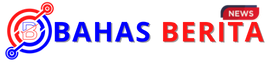 BahasBerita BahasBerita Informasi Terbaru Seputar Internet
BahasBerita BahasBerita Informasi Terbaru Seputar Internet